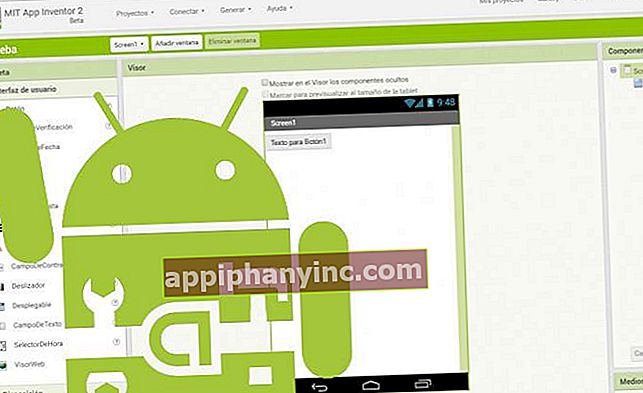Bootloaderin avaaminen Androidissa - onnellinen Android

Avaa Android-puhelimen käynnistyslatain Sen avulla voimme juurruttaa sen, flash mukautetun palautuksen tai asentaa mukautetun ROM muun muassa. Helpoin tapa tehdä tämä on pikakäynnistyskomennot, ja juuri sitä yritämme selittää tämän päivän opetusohjelmassa.
Kaikkien päätelaitteiden avulla ei kuitenkaan voida avata käynnistyslatainta nopeasti käynnistettäessä. Kyllä, suurin osa niistä antaa käyttäjälle melko laajan hihan tämän tyyppisessä toiminnassa, mutta se riippuu yksinomaan valmistajasta tai palveluksessa olevasta yrityksestä.
Millä matkapuhelimilla käynnistyslatausohjelma voidaan avata ja millä ei?
Jotkut valmistajat käyttävät keskitietä, mikä sallii käynnistyslataimen lukituksen avaamisen, mutta vain heidän pyytäessään avauskoodi tai "token". Menetelmä, joka auttaa heitä tietämään, onko käynnistyslataimen lukitus avattu, ja mitätöi päätelaitteen takuun.
Seuraavat avausohjeet toimivat useiden Android-laitteiden kanssa lukuun ottamatta seuraavia:
- Jos meillä on Samsung Galaxy S7, S7 Edge, S8, S8 Plus, Note 8, S9 ja S9 Plus American Snapdragon-sirulla. Toisaalta kansainvälisissä versioissa, joissa on Exynos, käynnistyslatain on auki.
- Jotkut LG-, Huawei-, Motorola- ja Xiaomi-mallit vaativat mainitut tunnus tai avauskoodi sitä on pyydettävä itse tuotemerkiltä sen verkkosivustolta.
Monet muut Xiaomi-, HTC-, OnePlus- tai Pixel- ja Nexus-mallit mahdollistavat käynnistyslataimen lukituksen avaamisen, yhdistämällä sen tietokoneeseen ja käynnistämällä pari ADB- ja pikakäynnistyskomentoa. Jos emme ole varmoja, tukeeko matkapuhelimemme tämän tyyppistä lukituksen avaamista, voimme aina yrittää, koska jos se ei toimi emme myöskään ole vaarassa.
Tai voimme myös tutustua XDA Developers -foorumiin, jossa on yleensä runsaasti tietoa tältä osin monille kaikenlaisille matkapuhelimille.
Edellytykset käynnistyslataimen avaamiseksi
Tehtävämme toteuttamiseksi tarvitsemme pari asiaa:
- Tietokone ja USB-kaapeli.
- ADB- ja Fastboot-ohjaimet on asennettu oikein tietokoneelle.
Kuinka avata käynnistyslataimen lukitus Fastbootilla perinteisellä menetelmällä
Ennen kuin yhdistät matkapuhelimen tietokoneeseen, meidän on aktivoitava 2 välilehteä Android-laitteellamme:
- USB-virheenkorjaus: Tämä välilehti voidaan aktivoida kohdasta "Asetukset -> Järjestelmä -> Kehittäjäasetukset -> USB-virheenkorjaus”.
- OEM Avaa: Tämä välilehti on aktivoitu kohdasta "Asetukset -> Järjestelmä -> Kehittäjäasetukset -> OEM-lukituksen avaaminen ”.
Jos emme näe kehittäjien vaihtoehtoja järjestelmäasetuksissa voimme aktivoida senAsetukset -> Järjestelmä -> Puhelintiedot”, Painamalla toistuvasti puhelimen kokoamisnumeroa, kunnes viesti tulee näyttöön.
Kun USB-virheenkorjaus ja OEM-lukituksen poisto on aktivoitu, yhdistämme matkapuhelimen tietokoneeseen ja avaamme komentoikkunan MS-DOS: ssa tai Powershellissä.
TÄRKEÄ: Käynnistyslataimen lukituksen avaaminen pyyhkii puhelimen tehtaalla, mikä tarkoittaa, että meidän on tehtävä varmuuskopio kaikista henkilötiedoistamme ennen prosessin aloittamista. On myös suositeltavaa, että akun varaustaso on yli 50%.
Komentoikkunaan kirjoitetaan seuraavat komennot:
- Ensimmäinen käyttöönotettava komento on “adb devices”, jolla tarkistamme, onko tietokone havainnut Android-laitteemme. Jos se havaitsee sen, se näyttää viestin "laitteet" ja laitteen numeron.

- Jos käytämme ADB-komentoja ensimmäistä kertaa matkapuhelimessa, näemme, että puhelimen näyttöön tulee vahvistusviesti, joka meidän on hyväksyttävä.

- Käynnistämme nyt komennon "adb reboot bootloader", joka käynnistää puhelimen uudelleen ja lataa sen "bootloader" -tilaan.

- Täältä voimme käynnistää käynnistyslataimen lukituksen avaavan Fastboot-komennon “fastboot oem unlock”.

Tärkeä yksityiskohta on selvennettävä, ja se on, että jotkut uusimmista Android-laitteista eivät hyväksy "fastboot oem unlock" -komentoa. Tällöin meidän on käytettävä komentoa "nopea käynnistys vilkkuu avaa" sen sijaan.
Jos kaikki on mennyt oikein, Android-näytössä näkyy viesti, jossa meiltä pyydetään vahvistusta käynnistyslataimen lukituksen avaamisen ja sen jälkeisen tehdaspoiston jatkamiseksi.
Hyväksynnän jälkeen lukituksen avaaminen tapahtuu prosessissa, joka voi kestää useita minuutteja. Lopuksi puhelin käynnistyy uudelleen, jolloin se vapautetaan asentamaan suosikki mukautettu palautus tai mitä tahansa muuta voimme ajatella.
Onko sinulla Sähke asennettu? Saat parhaan postin joka päivä kanavamme. Tai jos haluat, lue kaikki meidän Facebook-sivu.